
2025-05-12 13:40:41 编辑:匿名
spotlight搜索是mac系统中一个实用的功能,但有时候它可能会影响我们的使用体验,或者我们希望关闭它以节省系统资源。别担心,关闭spotlight搜索并不复杂,接下来就为你详细介绍。

关闭spotlight搜索的步骤

2. 选择“系统偏好设置”:在弹出的菜单中,点击“系统偏好设置”选项。
3. 进入“spotlight”设置:在系统偏好设置窗口中,找到并点击“spotlight”图标。
4. 停用搜索功能:在spotlight设置窗口中,取消勾选你想要停用的搜索内容类别。例如,若不想在spotlight中搜索“网络”,就取消勾选“网络”选项。

5. 关闭spotlight搜索:点击窗口左下角的“隐私”选项卡,在这里你可以添加不想被spotlight索引的文件夹。将那些你不想让spotlight搜索的文件夹添加进来,比如存放个人隐私文件的文件夹。添加完成后,spotlight就不会再搜索这些文件夹中的内容了。同时,在“spotlight”设置窗口中,将“在菜单栏中显示spotlight”的勾选取消,这样菜单栏中的spotlight搜索图标就会消失。至此,spotlight搜索已被成功关闭。
关闭spotlight搜索后,你的mac桌面会看起来更加简洁,同时也能在一定程度上提升系统的运行速度。如果你之后又想重新使用spotlight搜索,只需按照上述步骤,重新勾选相应的搜索内容类别并调整隐私设置即可。掌握了这个方法,就能轻松根据自己的需求开启或关闭spotlight搜索,让mac的使用更加随心。
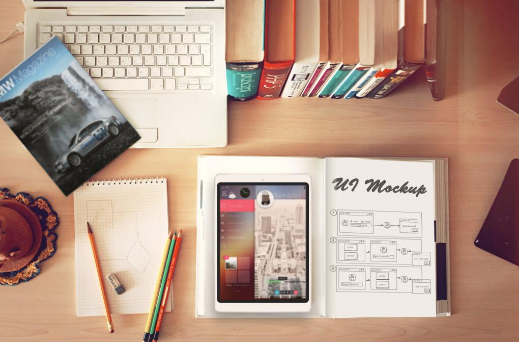
手机桌面用什么软件好?快来试试小编整理的安卓手机桌面app下载推荐,这里有你想要的各种桌面壁纸、视觉特效、软件程序等,让你体验不一样的桌面不一样的使用效果。快来下载选择吧!

随着互联网的快速发展,我们可以在手机上进行即使通话聊天、听歌、看剧、点外卖、办公等。那么有哪些安卓手机必备的软件呢?小编在这里为大家整理了2020手机必备的软件,这些都是生活中常用的软件,有需要的可以来这里下载,十分方便。